كيفية إصلاح رموز خطأ Steam 16 و 80 على نظام التشغيل Windows 11/10
يوضح لك هذا الدليل عدة طرق عمل لإصلاح رموز خطأ Steam 16 و 80(Steam error codes 16 and 80) . Steam هي منصة ألعاب شهيرة لهواة الألعاب في جميع أنحاء العالم. في معظم الحالات ، تواجه تجربة ألعاب خالية من المتاعب وخالية من الأخطاء على Steam . ولكن في كثير من الأحيان يقع المستخدمون في أخطاء تؤدي إلى توقف تجربة الألعاب الخاصة بهم. اثنان من هذه الأخطاء هما رموز الخطأ 16 و 80. إذا كنت تواجه أيًا من هذه الأخطاء على Steam ، فلا داعي لمزيد من البحث. سيساعدك هذا المنشور في كيفية حل هذه الأخطاء على جهاز كمبيوتر يعمل بنظام Windows(Windows) . في هذه المقالة ، سنقوم بإدراج العديد من حلول العمل التي تساعدك على التخلص من أخطاء Steam 16 و 80. دعنا نتحقق منها.
ما هو Steam Error Code 16؟
رمز الخطأ 16 على Steam هو خطأ وقت تشغيل يحدث عندما يتعطل Steam أو يفشل في التشغيل. يمنع بشكل أساسي فتح اللعبة. عند التشغيل ، يطالب رمز خطأ Steam 18 برسالة الخطأ التالية:
Steam Client failed to process the operation:
Steam error code 16
Steam error message: Timeout – operation timed out
الآن ، كيف يمكنك إصلاح الخطأ 16 على Steam؟ سنجد ذلك لاحقًا في هذا المنشور. ولكن قبل ذلك ، دعنا نتعرف على أسباب الخطأ 16 على Steam لفهم الإصلاحات بشكل أفضل.
ما الذي يسبب رمز خطأ Steam 16؟
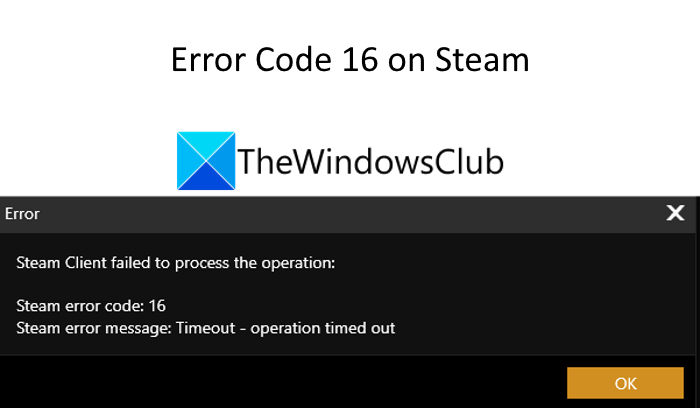
يمكن أن يكون هناك عدة أسباب واضحة تؤدي إلى ظهور رمز الخطأ 16 على Steam. بعد تحليل عدة تقارير ، إليك بعض الأسباب المحتملة لهذا الخطأ:
- يمكن أن يحدث هذا في حالة تشغيل بعض البرامج غير المتوافقة أو المتضاربة في الخلفية.
- يمكنك أيضًا تجربتها بسبب برامج تشغيل الرسومات القديمة.
- يمكن أن تكون مشكلات الذاكرة المنخفضة سببًا آخر لخطأ Steam هذا.(Steam)
- يمكن أن يكون أيضًا بسبب مشكلات اتصال الشبكة.
إذا كنت تواجه رمز خطأ Steam 16 ، فستساعدك هذه المشاركة في العثور على حل مناسب لإصلاح المشكلة. دعونا نتحقق من الإصلاحات الآن!
كيفية إصلاح Steam Error Code 16؟
لإصلاح رمز الخطأ 16 على Steam ، إليك طرق العمل التي يجب أن تجربها:
- أغلق كافة البرامج المتضاربة.
- تحقق من اتصالك بالإنترنت.
- قم بتحديث برامج تشغيل الرسومات الخاصة بك.
- تحديث Steam.
- أعد تثبيت مكتبات وقت التشغيل.
- حاول تشغيل تنظيف القرص.
دعونا نناقش الطرق المذكورة أعلاه بالتفصيل!
1] أغلق كافة البرامج المتضاربة
يمكنك محاولة إغلاق كافة البرامج المتضاربة لحل المشكلة. كما نوقش سابقًا ، يمكن أن تتسبب بعض البرامج قيد التشغيل في حدوث الخطأ 16 على Steam ، وقد يمكّنك ذلك من حل المشكلة. ما عليك سوى فتح "إدارة المهام"(open the Task Manager) ، وتحديد البرنامج قيد التشغيل من علامة التبويب " العمليات(Processes) " ، ثم النقر فوق الزر "إنهاء المهمة(Task) " لإغلاقه. افعل الشيء نفسه مع جميع البرامج المتضاربة واحدًا تلو الآخر.
بمجرد تحديد البرامج الدقيقة التي تتعارض مع Steam ، يمكنك محاولة استكشاف أخطاء البرامج وإصلاحها أو تحديثها أو إعادة تثبيتها.
2] تحقق من اتصالك بالإنترنت
تحقق من اتصال الشبكة الخاص بك حيث قد تظهر هذه المشكلة بسبب مشاكل الشبكة. تأكد من اتصالك باتصال إنترنت ثابت وقوي لتجنب أي متاعب.
انظر: (See:) Fix Steam Error Code 105 ، غير قادر على الاتصال بالخادم(Fix Steam Error Code 105, Unable to connect to the server)
3] تحديث برامج تشغيل الرسومات الخاصة بك
إذا كنت تستخدم برامج تشغيل رسومات قديمة ، فقد يتسبب ذلك في حدوث خطأ Steam 16. إذا كان هذا السيناريو ينطبق عليك ، فيجب أن تفكر في تحديث برامج تشغيل الرسومات الخاصة بك(updating your graphics drivers) . تحقق مما إذا كان هذا سيؤدي إلى حل المشكلة لك.
4] تحديث Steam
إذا كنت تستخدم إصدارًا قديمًا من Steam ، ففكر في تحديث Steam . تحقق(Check) من وجود أي تحديثات متاحة لـ Steam على موقعها الرسمي ثم قم بتحديث البرنامج. قد يساعدك في حل المشكلة.
قراءة: (Read:) حدث خطأ أثناء تثبيت أو تحديث لعبة Steam(An error occurred while installing or updating the Steam game)
5] أعد تثبيت مكتبات وقت التشغيل
إذا لم يتم تثبيت Microsoft Visual C++ بشكل صحيح أو كانت هناك بعض الملفات التالفة المرتبطة به ، فقد يتسبب ذلك في الخطأ 16 على Steam. لذلك ، uninstall Microsoft Visual C++ Redistributable Package ثم حاول reinstalling Microsoft Visual C++ . معرفة ما إذا كان هذا يعمل للكم.
6] حاول تشغيل Disk cleanup
يمكنك أيضًا محاولة حذف الملفات غير الضرورية من نظامك لتحرير بعض المساحة. سيقوم بمسح ذاكرة التخزين المؤقت والملفات المؤقتة التي قد تتعارض مع Steam . وبالتالي(Hence) ، قد يساعدك تشغيل تنظيف القرص في حل المشكلة.(running a disk cleanup)
انظر: (See:) إصلاح خطأ مكون خدمة Steam على Windows(Fix Steam Service component error on Windows)
ما هو رمز الخطأ 80 Steam؟
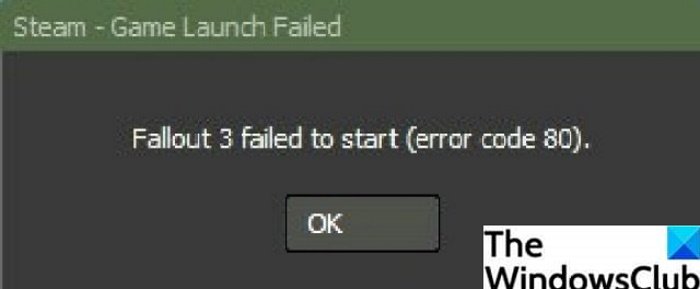
يحدث رمز الخطأ 80 Steam عندما تحاول تشغيل لعبة Steam . تطالب برسالة خطأ مماثلة مثل الرسالة أدناه عند مواجهتها:
Fallout 3 failed to start (error code 80)
يمنعك من لعب ألعابك كالمعتاد. الآن ، إذا كنت تواجه هذا الخطأ على Steam ، فلا تعتقد أنك وحدك. أبلغ العديد من المستخدمين عن مواجهة نفس الخطأ. يمكنك حل هذه المشكلة باتباع بعض طرق استكشاف الأخطاء وإصلاحها. دعنا نتحقق من حلول العمل التي تمكنك من إصلاح رمز الخطأ 80 على Steam .
كيفية إصلاح رمز الخطأ 80 على Steam؟
فيما يلي إصلاحات يمكنك محاولة حل الخطأ 80 على Steam:
- تحقق من سلامة ملفات اللعبة.
- تحقق من أذونات Steam Folder.
- تحقق مما إذا كانت هناك بعض تعارضات البرامج.
- تحديث برنامج تشغيل الرسومات.
- استكشاف الأخطاء وإصلاحها في حالة التمهيد النظيف.
دعونا نوضح الإصلاحات المذكورة أعلاه الآن!
1] تحقق من سلامة ملفات اللعبة
إذا كانت هناك ملفات ألعاب Steam تالفة وهذا هو سبب الخطأ 80 ، يمكنك محاولة التحقق من سلامة ملفات اللعبة. سيؤدي هذا بشكل أساسي إلى فحص الملفات ومقارنتها واستبدالها بأحدث الملفات من خوادم Steam . في حالة وجود ملفات غير مكتملة أو مفقودة ، ستعمل هذه الطريقة على استعادة ملفات اللعبة دون تلف. تمكن العديد من المستخدمين من حل المشكلة باستخدام هذه الطريقة.
فيما يلي خطوات التحقق من سلامة ملفات اللعبة على Steam:
أولاً ، انقر بزر الماوس الأيمن على عميل Steam واستخدم تشغيل(Run) كمسؤول لتشغيله بامتياز المسؤول. الآن ، انتقل إلى علامة التبويب المكتبة(Library) وانقر بزر الماوس الأيمن على تلك اللعبة التي ألقى بها الخطأ 80.

بعد ذلك ، اضغط على خيار الخصائص(Properties) من قائمة السياق.
بعد ذلك ، انتقل إلى علامة التبويب Local Files وهناك سترى خيارًا يقول Verify Integrity of Game Files ، انقر فوقه.

سيقوم Steam الآن بالتحقق من سلامة ملفات اللعبة الخاصة بك لبعض الوقت واستبدال ملفات اللعبة.
عند اكتمال العملية ، افتح مدير المهام(open Task Manager) وقم بإنهاء جميع المهام المتعلقة بـ Steam واحدة تلو الأخرى. أخيرًا ، يمكنك إعادة تشغيل Steam بامتياز المسؤول ومعرفة ما إذا كان الخطأ قد تم إصلاحه.
إذا لم يساعدك ذلك ، فجرّب طريقة أخرى لإصلاح المشكلة.
انظر: (See:) كيفية إصلاح Steam Error E502 L3 على جهاز كمبيوتر يعمل بنظام Windows(How to fix Steam Error E502 L3 on Windows PC)
2] تحقق من أذونات Steam Folder
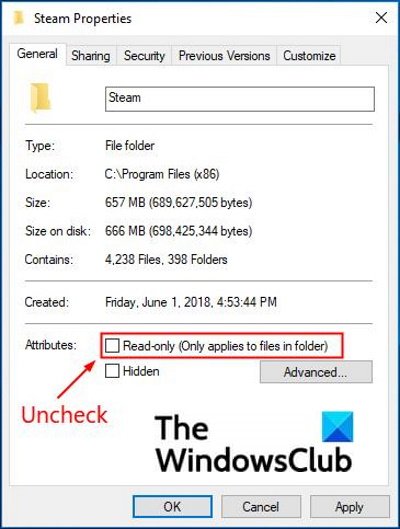
يحتاج البرنامج إلى أذونات القراءة والكتابة للعمل بشكل صحيح. إذا لم يكن لدى Steam أذونات (Steam)الكتابة(Write) اللازمة ، فقد تواجه هذا الخطأ. لذلك ، تحقق من الإذن الخاص بمجلد Steam وقم بتغيير الإعدادات إذا تم تطبيق إعداد "للقراءة فقط" فقط. فيما يلي الخطوات التي يمكنك اتباعها لذلك:
- أولاً ، تحتاج إلى إنهاء جميع المهام والعمليات المتعلقة بـ Steam التي تعمل على جهاز الكمبيوتر الخاص بك. ما عليك سوى(Simply) تشغيل مدير المهام(Task Manager) ثم استخدام خيار إنهاء المهمة(Task) لإغلاق العمليات واحدة تلو الأخرى.
- الآن ، افتح File Explorer(open the File Explorer) وحدد موقع مجلد Steam . بشكل افتراضي ، ستجد Steam في موقع C:\Program Files (x86) .
- بعد ذلك ، انقر بزر الماوس الأيمن على مجلد Steam واضغط على زر الخصائص(Properties) .
- بعد ذلك ، انتقل إلى علامة التبويب " عام(General) " وقم بإلغاء تحديد خيار "للقراءة فقط"(Read-only) .
- أعد تشغيل عميل Steam بامتياز المسؤول.
ذات صلة: (Related:) كيفية إعادة تعيين أذونات الملفات والمجلدات إلى الوضع الافتراضي في Windows(How to reset File & Folder permissions to default in Windows)
3] تحقق مما(Check) إذا كانت هناك بعض تعارضات البرامج
يمكن أن تؤدي بعض تعارضات البرامج أيضًا إلى الخطأ 80 على Steam . لذا ، حاول إغلاق برامج الخلفية التي قد تتعارض مع عميل Steam ومعرفة ما إذا كانت المشكلة قد تم إصلاحها أم لا.
4] تحديث برامج تشغيل الرسومات الخاصة بك
قد لا تتمكن من تشغيل لعبة Steam بسبب برامج تشغيل الرسومات القديمة والقديمة وينتهي بك الأمر بالحصول على الخطأ 80. لذلك ، قم بتحديث جميع برامج تشغيل الرسومات الخاصة بك وأعد تشغيل عميل Steam ومعرفة ما إذا كانت المشكلة قد ولت أم لا.
نصيحة: (Tip:) أفضل برنامج مجاني لتحديث برنامج التشغيل لنظام التشغيل Windows(Best free Driver Update Software for Windows)
5] استكشاف الأخطاء وإصلاحها في حالة التمهيد النظيف
قد يساعدك تشغيل جهاز الكمبيوتر الخاص بك مع الحد الأدنى من برامج التشغيل والتطبيقات في التخلص من خطأ Steam هذا. (Steam)لذلك ، يمكنك محاولة استكشاف هذا الخطأ وإصلاحها في حالة التمهيد النظيف. لذلك ، قم بإجراء تمهيد نظيف(perform a clean boot) ومعرفة ما إذا تم إصلاح المشكلة. سيؤدي هذا إلى مواجهة تعارضات البرامج إن وجدت.
انظر: (See:) كيفية إصلاح Steam Error Code 83 على جهاز كمبيوتر يعمل بنظام Windows(How to fix Steam Error Code 83 on Windows PC)
ما هو رمز الخطأ 118 على Steam؟
يحدث الخطأ 118 على Steam عندما يتعذر على عميل Steam الاتصال بالخادم. أول شيء لإصلاح هذه المشكلة هو إعادة تشغيل جهاز التوجيه الخاص بك ثم التحقق مما إذا كانت المشكلة قد اختفت. هناك بعض الطرق الأخرى التي يمكنك محاولة حلها مثل تمكين (Enable) Steam من خلال جدار الحماية(Firewall) وتعطيل جميع(Disable) تطبيقات الطرف الثالث وما إلى ذلك. يمكنك التحقق من جميع الإصلاحات التي تمكنك من حل رمز الخطأ 118 في هذا الدليل(resolve error code 118 in this guide) .
كيف يمكنني إصلاح خطأ Steam الفادح الذي(Steam) يحتاج Steam إلى الاتصال بالإنترنت لتحديثه ؟(Steam)
لإصلاح خطأ Steam الفادح (Steam fatal error)-(Steam) يجب أن يكون Steam متصلاً بالإنترنت لتحديث الخطأ ، يمكنك محاولة تعطيل برنامج مكافحة الفيروسات أو جدار الحماية ، وتشغيل Steam في وضع التوافق ، وما إلى ذلك. يمكنك أيضًا التحقق من المنشور المرتبط لحل أخطاء Steam الفادحة الأخرى.(Steam)
هذا هو! آمل أن تساعدك هذه المقالة إذا كنت تواجه الخطأ 16 أو 80 على Steam.
اقرأ الآن: (Now read: )
- إصلاح خطأ Steam عند بدء أو تحديث المعاملة(Fix Steam error Initializing or Updating Transaction)
- يجب أن يكون إصلاح مجلد مكتبة Steam الجديد خطأً قابلاً للكتابة.(Fix New Steam library folder must be writable error.)
Related posts
كيفية Fix Steam Error Codes 53 و 101 على جهاز كمبيوتر ويندوز
Fix Steam Error Codes 7 و 130 على جهاز كمبيوتر ويندوز
Fix Invalid Depot Configuration Steam Error على Windows 10
Fix Steam Error Code 105، غير قادر على الاتصال بالخادم
Fix Error 503، Service Unavailable - البخار
Fix Steam Keeps Crashing
Fix Could لا Connect إلى Steam Network Error
كيفية Fix Steam Store لا Loading Error
6 Ways إلى Fix Pending Transaction Steam Error
أخطاء Fix Steam Service عند إطلاق البخار
كيفية إصلاح Disk Write Error في Steam
يجب أن يكون مجلد مكتبة Fix New Steam خطأ قابل للكتابة
Fix Steam download عالقة في 0 بايت
Fix Steam عالقة على مساحة Allocating disk على Windows 11/10
Fix لا يكفي مساحة القرص - Steam error على نظام التشغيل Windows 10
Fix Valorant Error Codes 5 و 6 على أجهزة الكمبيوتر ويندوز
Fix Discord Error Codes and Messages
كيفية Fix Steam Too Many Login Failures من Network Error
كيفية تنزيل الألعاب Fix Steam
Fix Steam Content File Locked Error
